- 公開日:
HEICをPDFに変換するフリーソフト2選
デジタル化が進んだ現代の世界では、画像フォーマットの変換が日常的なニーズとなっています。
特に、高効率画像フォーマット「HEIC」は、その優れた圧縮効率にも関わらず、互換性の問題からPDFなどへの変換が求められることがあります。
この記事では、HEICファイルをPDFに変換するためのフリーソフト2選を紹介し、各ソフトウェアの基本情報から使用方法までを詳しく解説します。
2pdf.comの基本情報

2pdf.com
日本語: 〇
オンライン(インストール不要): 〇
オフライン(インストール型): ×
2pdf.comでHEICをPDFに変換する方法
2pdf.comは、オンラインでアクセス可能なPDF変換ツールです。デスクトップ版は無く、オンラインのみで使用可能です。
このツールは面倒なユーザー登録が必要無く、HEICファイルをPDFに変換可能です。
以下、Windows 11を搭載したPCで2pdf.comを使って、HEICファイルをPDFに変換する方法を解説します。
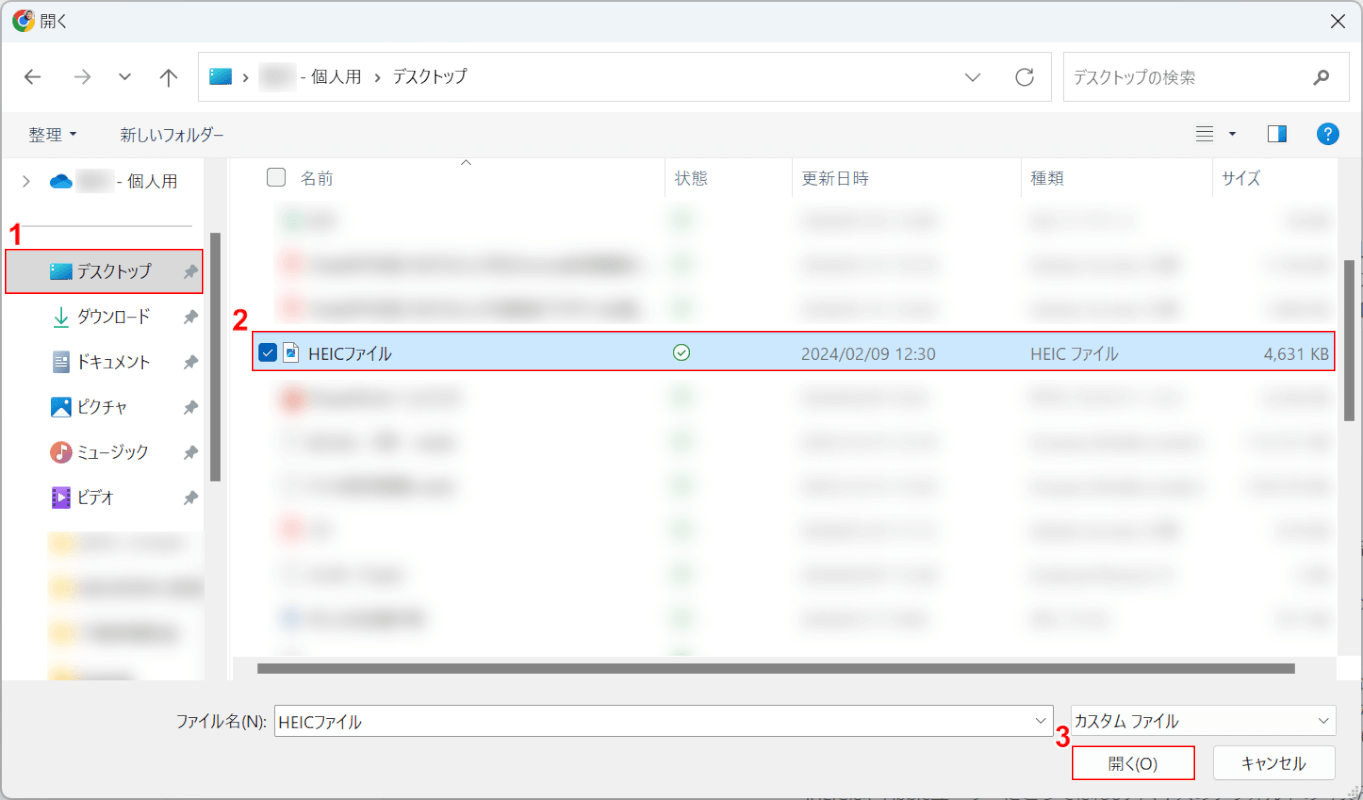
「開く」ダイアログボックスが表示されました。
①HEICファイルがあるフォルダー(例: デスクトップ)、②HEICファイルの順に選択し、③「開く」ボタンを押します。
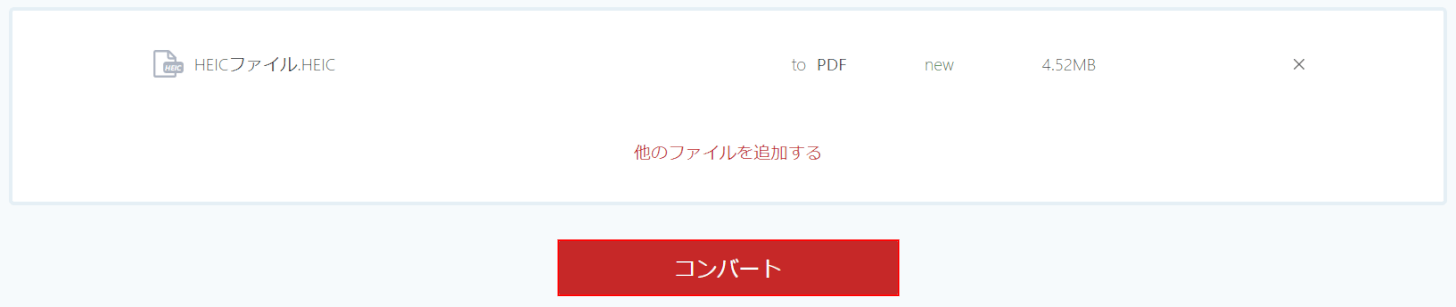
HEICファイルが読み込まれました。
「コンバート」ボタンを押します。

PDFファイルに変換されました。
「DOWNLOAD」ボタンを押します。
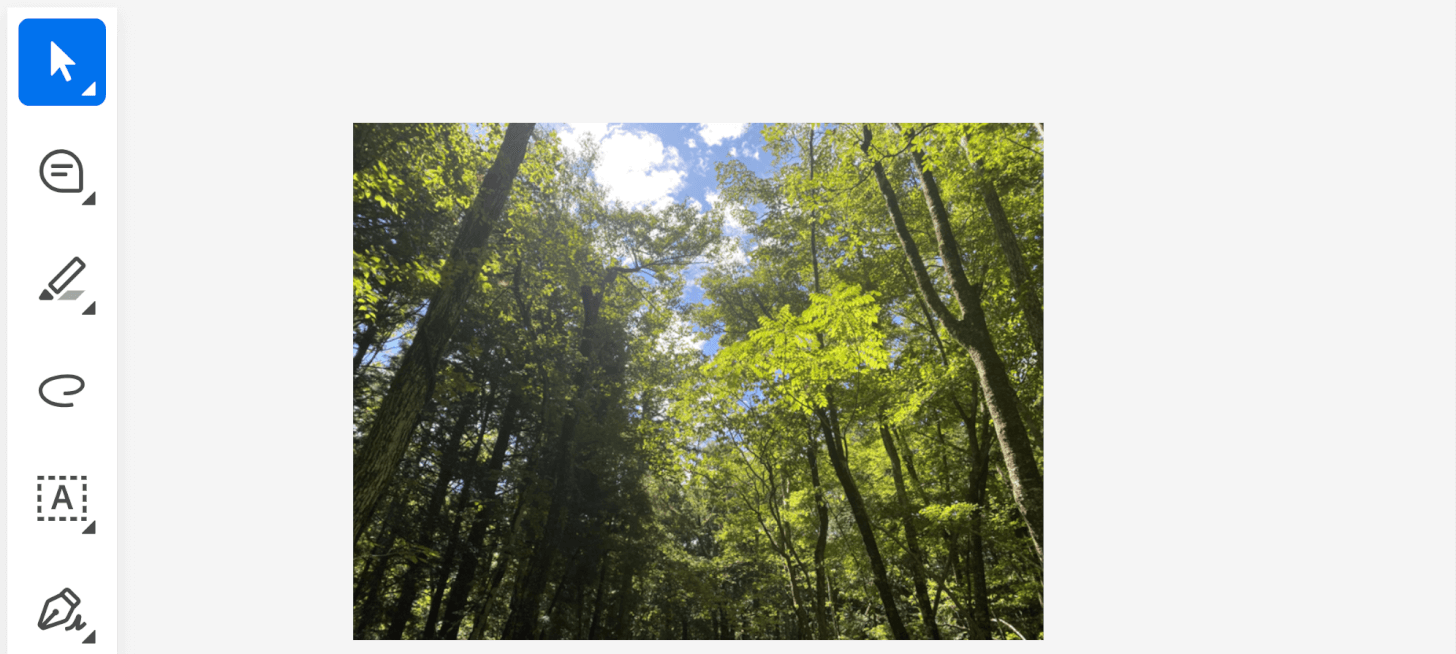
ブラウザの別タブでPDFファイルが開き、HEICファイルの内容を閲覧することができました。
Smallpdfの基本情報
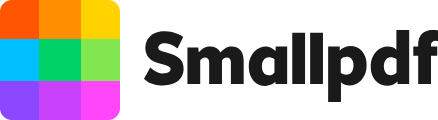
Smallpdf
日本語: 〇
オンライン(インストール不要): 〇
オフライン(インストール型): 〇
SmallpdfでHEICをPDFに変換する方法
Smallpdfのオンラインサービスでは、ユーザーは1日に2回までPDFの編集を行い、保存することができます。3回目の編集からは有料プランへのアップグレードが求められます。
サービスには有料の機能も含まれていますが、テキストや画像の追加、蛍光ペンの使用、電子署名の挿入などのツールは無料で利用可能です。
以下、Windows 11を使用し、Smallpdfのオンライン版を通じてHEICファイルをPDFに変換する手順を解説します。
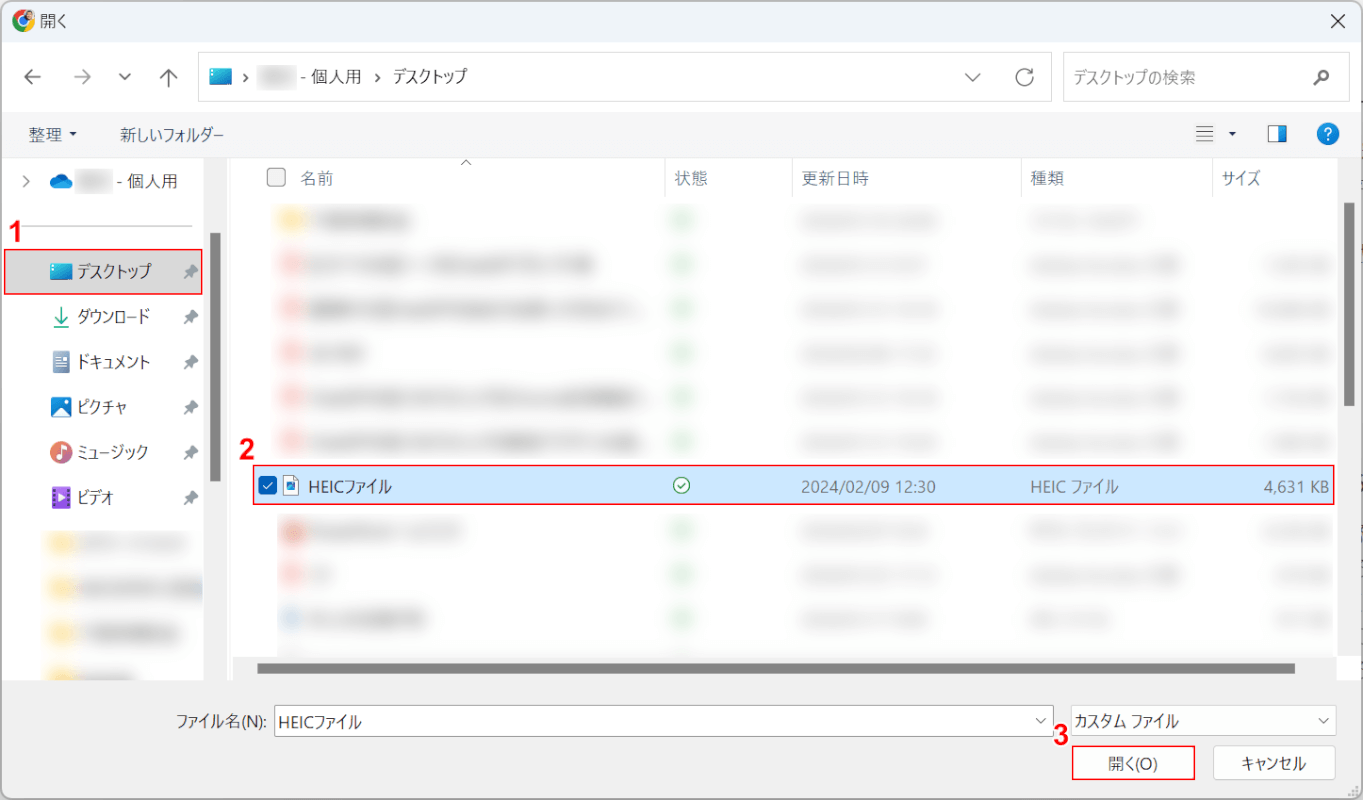
「開く」ダイアログボックスが表示されました。
①HEICファイルがあるフォルダー(例: デスクトップ)、②HEICファイルの順に選択し、③「開く」ボタンを押します。
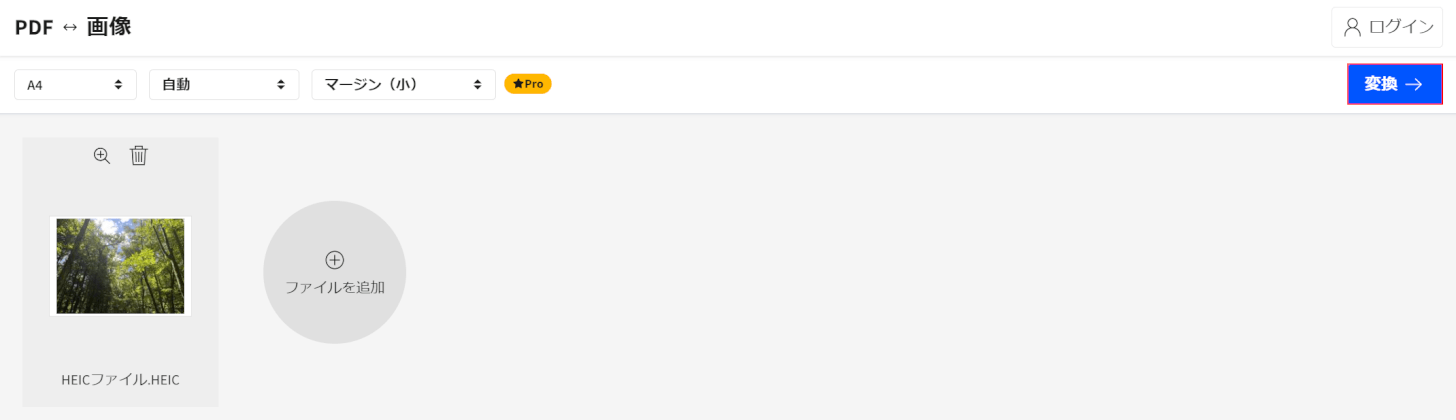
HEICファイルが読み込まれました。
「変換」ボタンを押します。
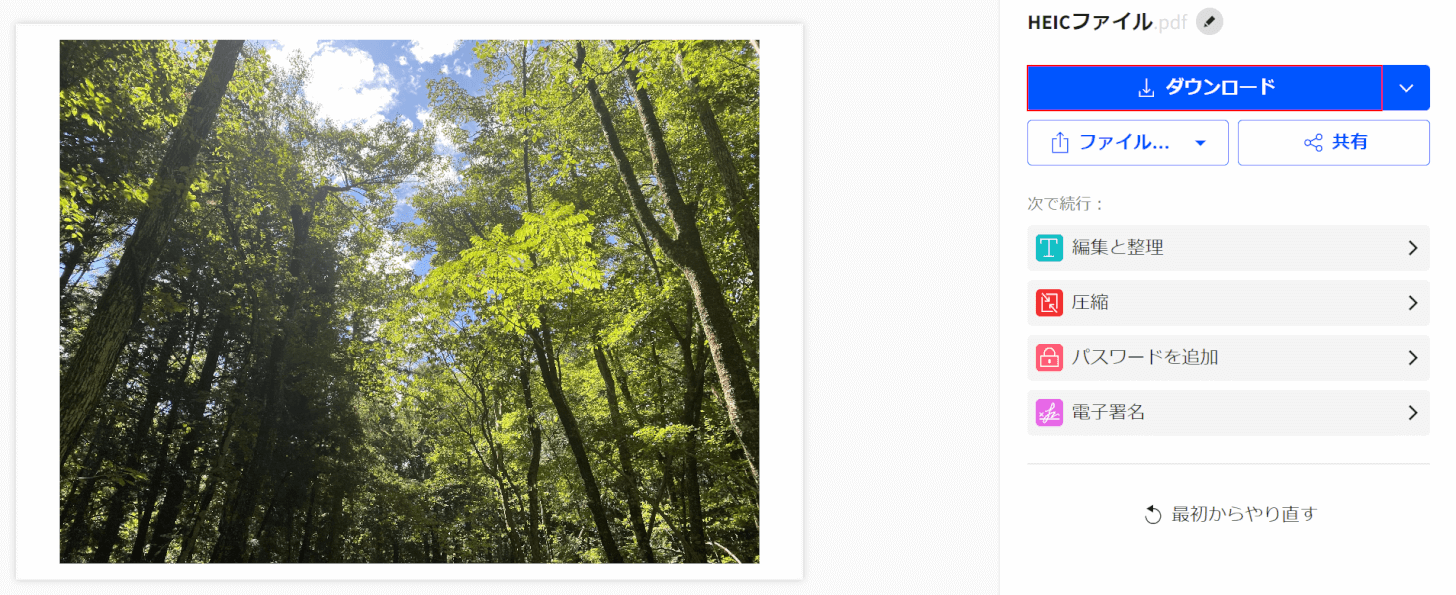
PDFファイルに変換されました。
「ダウンロード」ボタンを押します。
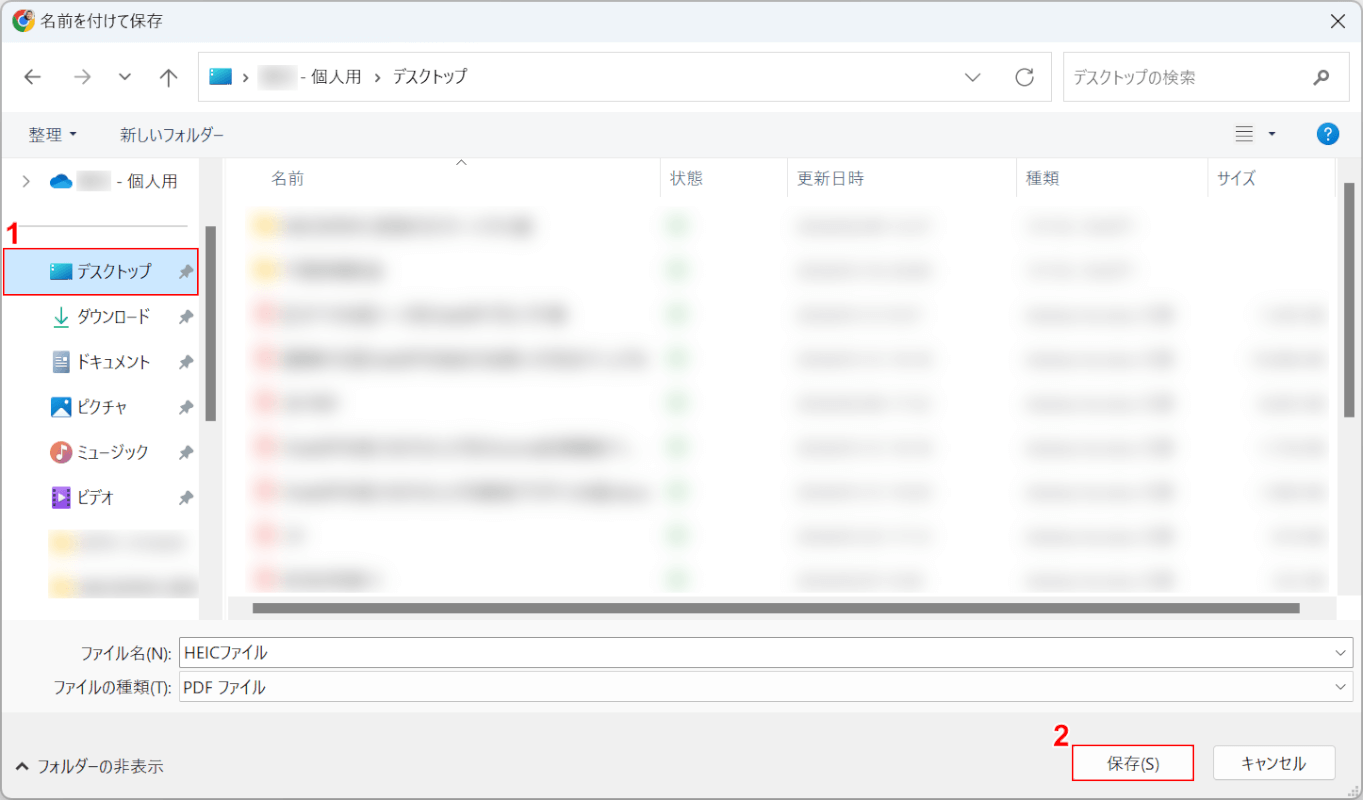
「名前を付けて保存」ダイアログボックスが表示されました。
①保存したいフォルダー(例: デスクトップ)を選択し、②「保存」ボタンを押します。
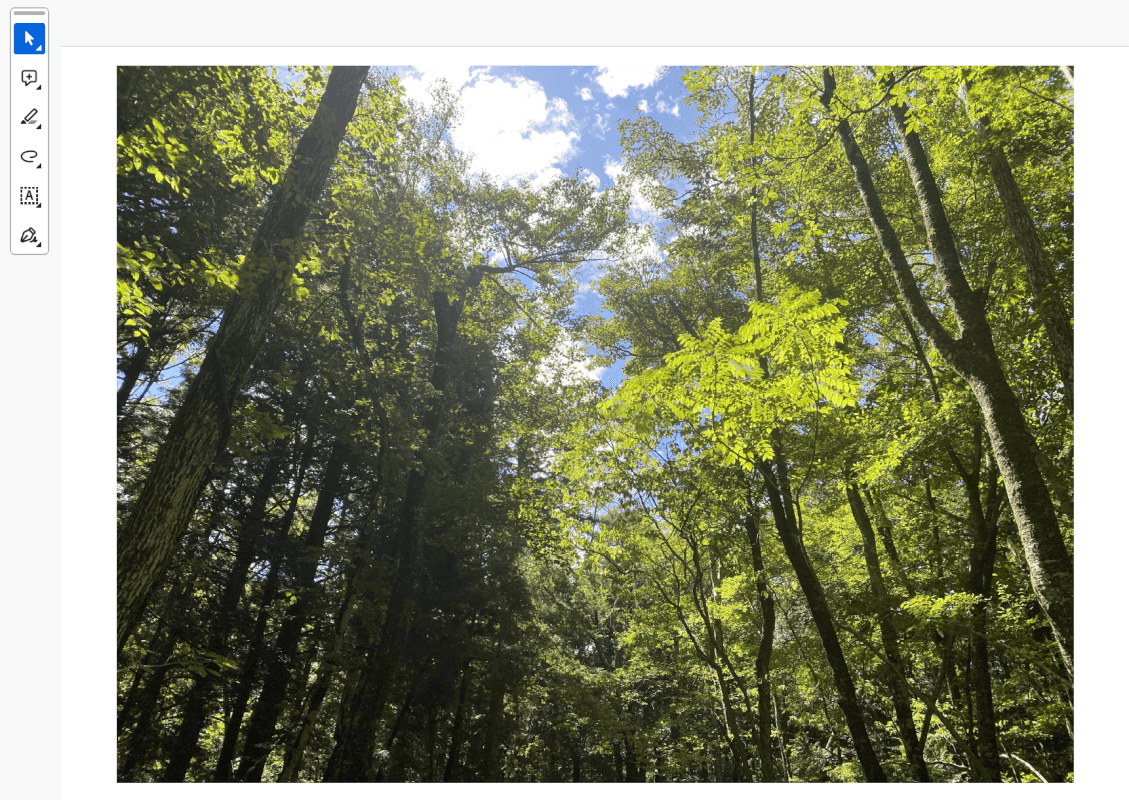
保存したPDFを開くと、HEICファイルの内容が表示されました。
問題は解決できましたか?
記事を読んでも問題が解決できなかった場合は、無料でAIに質問することができます。回答の精度は高めなので試してみましょう。
- 質問例1
- PDFを結合する方法を教えて
- 質問例2
- iLovePDFでできることを教えて

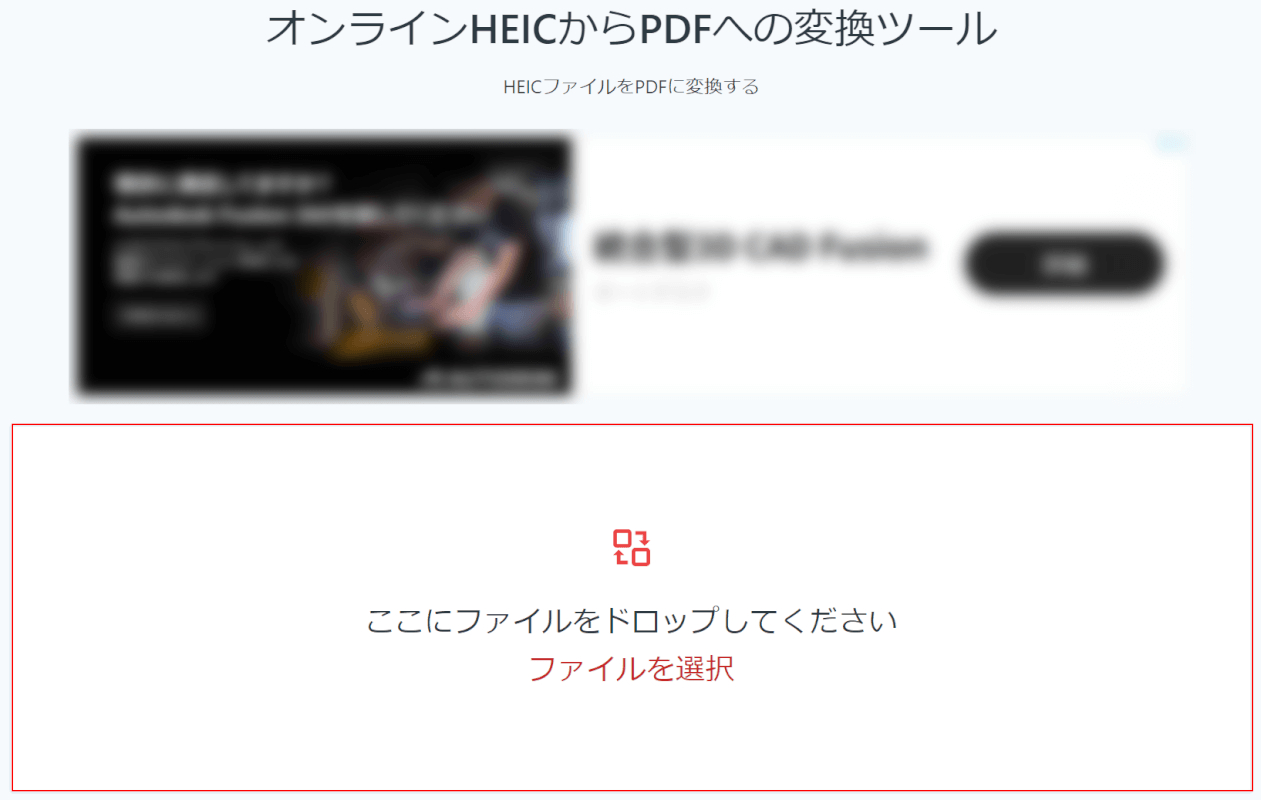
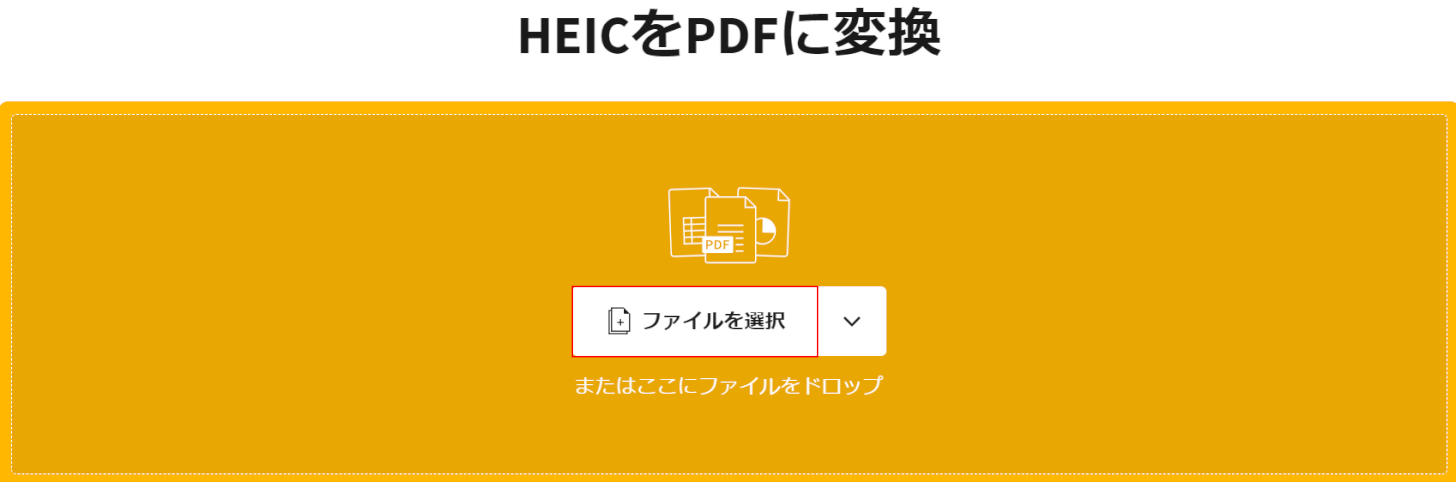
コメント
この記事へのコメントをお寄せ下さい。